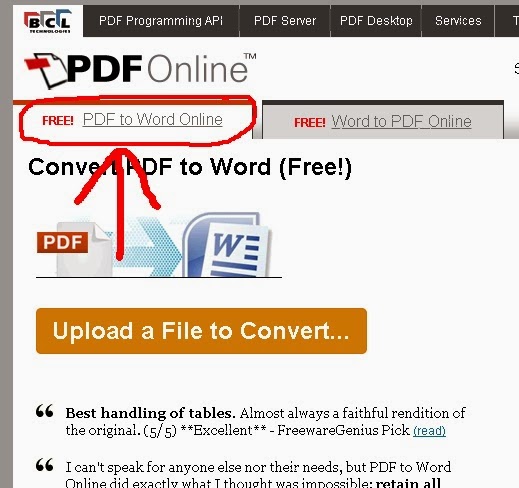Pendahuluan
File PDF (Portable Document Format) dikenal karena kemampuannya untuk mempertahankan format dokumen secara konsisten di berbagai perangkat dan sistem operasi. Namun, terkadang kita perlu mengedit isi dokumen PDF, yang mana format PDF tidak dirancang untuk itu. Oleh karena itu, konversi PDF ke Word (.docx) menjadi solusi yang sangat dibutuhkan. Artikel ini akan memberikan panduan lengkap tentang berbagai metode untuk mengkonversi file PDF ke Word, mulai dari metode sederhana menggunakan fitur bawaan hingga menggunakan software pihak ketiga yang lebih canggih. Kita akan membahas kelebihan dan kekurangan setiap metode, sehingga Anda dapat memilih cara yang paling sesuai dengan kebutuhan dan tingkat keahlian Anda.
I. Metode Konversi PDF ke Word Menggunakan Fitur Bawaan
Beberapa program pengolah kata, seperti Microsoft Word dan Google Docs, memiliki fitur bawaan untuk membuka dan mengkonversi file PDF. Metode ini sangat mudah digunakan dan cocok untuk konversi sederhana.
-
Microsoft Word: Buka Microsoft Word, lalu klik "Open" pada menu File. Cari dan pilih file PDF yang ingin Anda konversi. Word akan secara otomatis membuka dan mengkonversi file PDF ke dalam format Word. Kualitas konversi bergantung pada kompleksitas dokumen PDF asli. Dokumen yang sederhana dengan teks dan gambar sederhana umumnya akan dikonversi dengan baik. Namun, dokumen yang kompleks dengan tata letak yang rumit, kolom, atau grafik yang banyak, mungkin menghasilkan konversi yang kurang akurat. Anda mungkin perlu melakukan penyesuaian manual setelah konversi selesai.
-
Google Docs: Unggah file PDF Anda ke Google Drive. Klik kanan pada file PDF dan pilih "Open with" > "Google Docs". Google Docs akan mengkonversi file PDF ke dalam format Google Docs. Mirip dengan Microsoft Word, kualitas konversi akan dipengaruhi oleh kompleksitas dokumen PDF. Keuntungan menggunakan Google Docs adalah aksesibilitasnya dari berbagai perangkat dan sistem operasi.
II. Menggunakan Software Konversi PDF ke Word Pihak Ketiga
Untuk hasil konversi yang lebih akurat dan fitur yang lebih canggih, Anda dapat menggunakan software konversi PDF ke Word pihak ketiga. Banyak software gratis dan berbayar tersedia, masing-masing dengan kelebihan dan kekurangannya sendiri. Beberapa pilihan populer meliputi:
-
Smallpdf: Smallpdf merupakan layanan online yang populer dan mudah digunakan. Anda cukup mengunggah file PDF Anda ke situs web mereka, dan mereka akan mengkonversinya ke format Word. Smallpdf menawarkan antarmuka yang sederhana dan intuitif, cocok untuk pengguna yang tidak berpengalaman. Namun, ketergantungan pada koneksi internet adalah kelemahannya.
-
Adobe Acrobat Pro: Adobe Acrobat Pro merupakan software berbayar yang menawarkan fitur konversi PDF yang sangat canggih. Ia mampu menangani dokumen PDF yang kompleks dengan akurasi yang tinggi. Selain konversi, Adobe Acrobat Pro juga menyediakan berbagai fitur lain untuk mengedit, membuat, dan mengelola file PDF. Biaya berlangganan yang tinggi merupakan pertimbangan utama.
-
Nitro PDF: Nitro PDF adalah software berbayar yang menawarkan kombinasi fitur pengeditan dan konversi PDF yang kuat. Antarmuka yang ramah pengguna dan kemampuan untuk mengedit dokumen secara langsung setelah konversi menjadikannya pilihan yang menarik bagi profesional.
-
PDFelement: PDFelement adalah software berbayar yang menawarkan fitur konversi PDF yang handal dengan harga yang relatif terjangkau. Ia juga menyediakan berbagai fitur pengeditan dan anotasi PDF.
III. Pertimbangan Saat Memilih Metode Konversi
Pemilihan metode konversi yang tepat bergantung pada beberapa faktor, termasuk:
-
Kompleksitas Dokumen PDF: Untuk dokumen PDF sederhana, fitur bawaan Microsoft Word atau Google Docs mungkin sudah cukup. Namun, untuk dokumen yang kompleks, software konversi pihak ketiga mungkin diperlukan untuk hasil yang lebih akurat.
-
Akurasi Konversi: Software konversi pihak ketiga umumnya menawarkan akurasi konversi yang lebih tinggi, terutama untuk dokumen yang kompleks.
-
Anggaran: Software konversi pihak ketiga berbayar menawarkan fitur yang lebih lengkap, tetapi memerlukan biaya berlangganan atau pembelian lisensi.
-
Keamanan Data: Saat menggunakan layanan online, pastikan untuk memilih penyedia layanan yang terpercaya dan memiliki kebijakan privasi yang jelas.
IV. Tips untuk Mengoptimalkan Hasil Konversi
Berikut beberapa tips untuk memastikan hasil konversi yang optimal:
-
Pastikan dokumen PDF Anda berkualitas baik: Dokumen PDF yang rusak atau terkompresi berlebihan mungkin akan menghasilkan konversi yang buruk.
-
Uji coba beberapa metode konversi: Bandingkan hasil konversi dari beberapa metode untuk menentukan metode yang paling sesuai untuk dokumen Anda.
-
Lakukan penyesuaian manual setelah konversi: Setelah konversi, Anda mungkin perlu melakukan penyesuaian manual pada dokumen Word untuk memperbaiki tata letak, font, atau gambar yang mungkin mengalami kesalahan selama proses konversi.
-
Periksa kembali hasil konversi dengan teliti: Selalu periksa kembali hasil konversi untuk memastikan bahwa semua teks, gambar, dan elemen lainnya telah dikonversi dengan benar.
Kesimpulan
Mengonversi PDF ke Word dapat menjadi proses yang mudah atau rumit, tergantung pada kompleksitas dokumen dan metode konversi yang dipilih. Dengan memahami berbagai metode yang tersedia dan mempertimbangkan faktor-faktor yang relevan, Anda dapat memilih metode yang paling sesuai dengan kebutuhan Anda dan mendapatkan hasil konversi yang optimal. Ingatlah untuk selalu memeriksa kembali hasil konversi dan melakukan penyesuaian manual jika diperlukan.